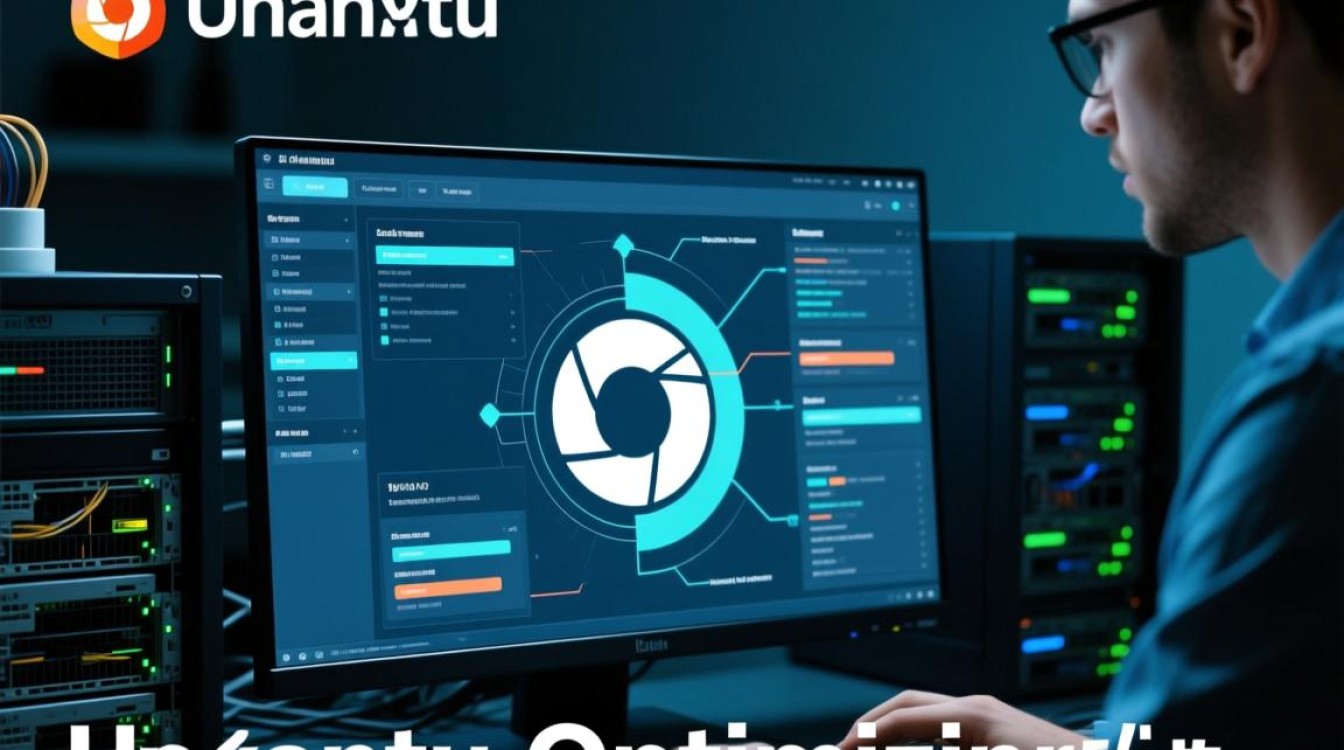在Ubuntu系统中使用虚拟化技术运行虚拟机,是开发、测试和学习操作系统的常用方法,本文将详细介绍在Ubuntu上创建和管理虚拟机的完整流程,包括环境准备、软件选择、安装步骤及优化技巧,帮助用户高效利用虚拟化资源。

环境准备与虚拟化支持
在Ubuntu中运行虚拟机前,需确保硬件支持虚拟化技术,现代CPU通常支持Intel VT-x或AMD-V技术,可通过以下命令检查:
kvm-ok
若提示“KVM acceleration can be used”,说明硬件虚拟化已启用,若未启用,需在BIOS/UEFI中开启相关选项,Ubuntu需安装以下依赖包:
sudo apt update sudo apt install qemu-kvm libvirt-daemon-system libvirt-clients bridge-utils virt-manager
这些包提供了KVM(内核虚拟机) hypervisor、libvirt管理工具及图形界面工具virt-manager。
虚拟机软件选择
Ubuntu上常用的虚拟化软件包括KVM、VirtualBox和VMware,各有优缺点:

| 软件名称 | 优点 | 缺点 | 适用场景 |
|---|---|---|---|
| KVM | 原生Linux支持,性能高,与内核深度集成 | 无图形界面,需通过命令行或virt-manager管理 | 服务器虚拟化、高性能计算 |
| VirtualBox | 跨平台,图形界面友好,功能丰富 | 性能略低于KVM,资源占用较高 | 桌面开发、个人测试 |
| VMware Workstation Player | 稳定性强,支持快照和高级功能 | 闭源版本功能受限,专业版需付费 | 企业环境、复杂虚拟网络 |
对于Ubuntu用户,KVM是原生推荐的选择,而VirtualBox更适合习惯图形界面的初学者。
使用KVM创建虚拟机
安装virt-manager
通过以下命令安装图形界面管理工具:
sudo apt install virt-manager
启动后,可通过“文件→新建虚拟机”创建新虚拟机。
创建步骤
- 选择安装方式:选择“本地安装介质(ISO镜像)”,并上传Ubuntu Server或Desktop的ISO文件。
- 配置虚拟硬件:
- 内存:建议分配至少2GB,根据需求调整。
- CPU:分配1-4个vCPU,避免过度占用主机资源。
- 存储:创建动态分配的qcow2镜像文件,初始大小可设为20GB,支持自动扩容。
- 网络:默认使用NAT模式,如需桥接主机网络,选择“桥接设备”。
- 安装操作系统:按照向导完成系统安装,安装过程与物理机无异。
命令行管理(可选)
若偏好命令行,可使用virt-install创建虚拟机:

sudo virt-install --name ubuntu-vm --ram 2048 --vcpus 2 --disk path=/var/lib/libvirt/images/ubuntu-vm.qcow2,size=20 --cdrom /path/to/ubuntu.iso --os-variant ubuntu22.04
虚拟机优化与维护
性能优化
- 启用CPU直通:在虚拟机XML配置中设置
<cpu mode='host-passthrough'/>,以获得接近物理机的性能。 - 调整磁盘I/O:使用virtio驱动提升磁盘性能,安装qemu-guest-agent实现主机与虚拟机的时间同步。
- 内存优化:为虚拟机设置 ballooning(内存 ballooning),允许主机动态调整分配的内存。
日常维护
- 快照管理:通过virt-manager创建快照,便于回滚到稳定状态。
- 资源监控:使用
top或htop查看虚拟机资源占用,或通过libvirt API实现自动化监控。 - 网络配置:若需固定IP,在虚拟机内设置静态网络,或通过主机防火墙(如ufw)配置端口转发。
常见问题解决
- 虚拟机无法启动:检查KVM模块是否加载(
lsmod | grep kvm),未加载则执行sudo modprobe kvm。 - 图形界面卡顿:安装
spice-vdagent增强工具,优化显示性能。 - 磁盘空间不足:使用
qemu-img resize命令扩容磁盘,再在虚拟机内扩展分区。
在Ubuntu上使用虚拟机,无论是通过KVM的高性能方案还是VirtualBox的易用性方案,都能满足不同场景的需求,合理配置虚拟硬件、优化性能参数并定期维护,可确保虚拟机稳定运行,对于开发者而言,虚拟机是隔离开发环境、测试多系统兼容性的理想工具,掌握其管理方法能显著提升工作效率。